В този урок ще научим всичко за скрития панел „Последни файлове“ във Photoshop CC и как може да ни помогне при преглед и избор на наскоро отворените ни файлове.
В предишен урок научихме всичко за стартовия екран във Photoshop. Тук го споменавам, защото началният екран и панелът „Последни файлове“ са много свързани. Ако все още не сте го направили, силно препоръчвам първо да прочетете ръководството за стартовия екран, преди да продължите.
Стартовият екран се появява, когато стартираме Photoshop CC, а също така се появява и когато затваряме документите си. Наред с опциите за създаване на нови документи и отваряне на съществуващи изображения, една от най-добрите характеристики на стартовия екран е, че той удобно показва последните ни файлове като миниатюрни изображения, което прави лесен избор и повторно отваряне на този, от който се нуждаем.
Ето как изглежда стартовият ми екран след стартирането на Photoshop, с моите миниатюри за последните файлове в центъра. За да отворя отново един от последните ми файлове, всичко, което трябва да направя, е да кликнете върху неговата миниатюра. Ще избера втория от левия, горен ред:
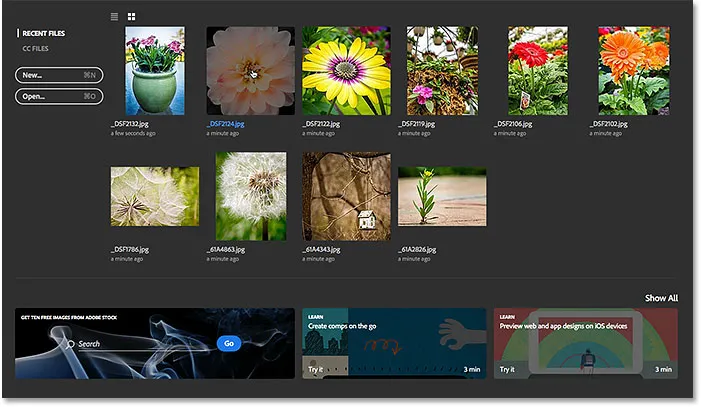
Избор на изображение от списъка Последни файлове.
Изображението се отваря във Photoshop:

Първото изображение се отваря. © Стив Патерсън.
Дотук добре. Отворих първото си изображение. Какво ще стане, ако искам да запазя това първо изображение отворено, докато отворя второ изображение, такова, което също е от списъка ми с последните файлове? Как да се върна към стартовия екран, за да мога да прегледам своите миниатюри на последните файлове и да избера различно изображение?
Простият отговор е, че не мога. Поне, не без да затворя изображението, което вече отворих. Причината е, че началният екран се появява само когато няма отворени други документи. За да се върна към стартовия екран и обратно към миниизображенията на последните файлове, нямам друг избор, освен да затворя текущото си изображение.
Единственият начин за достъп до последните ми файлове, без да затваряте текущото ми изображение, поне по подразбиране, е, като отидете до менюто Файл в лентата с менюта в горната част на екрана и изберете Отвори последните . Това показва последните ми файлове като списък. Но проблемът е, че те се появяват в списъка само по име. Ако не си спомням името на изображението, което търся, нямам идея коя да избера. Видяхме същия този проблем, когато разгледахме как да работим със стартовия екран деактивиран във Photoshop:
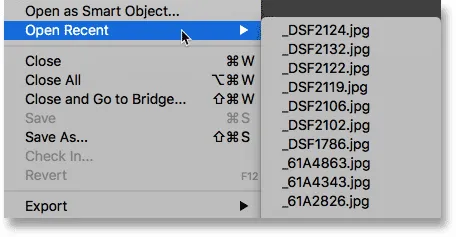
Командата Open Recent показва последните ни файлове само по име.
Не би ли било чудесно, ако имаше някакъв начин да гледаме на последните ни файлове като миниатюри, без да е необходимо да се връщаме към началния екран? За щастие има начин благодарение на работното пространство на последните файлове на Photoshop!
Как да включите работното пространство на последните файлове
По подразбиране работното пространство на последните файлове е изключено, но лесно можем да го включим в предпочитанията на Photoshop. На компютър с Windows, отидете до менюто E dit в горната част на екрана, изберете Предпочитания и след това изберете Общи . На Mac (който използвам тук) отидете на менюто Photoshop CC, изберете Предпочитания и след това изберете Общи :
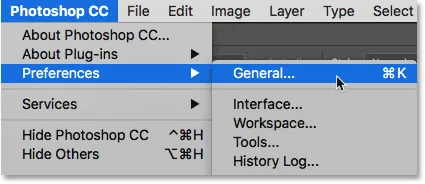
Отидете на Редактиране (Win) / Предпочитания (Mac)> Предпочитания> Общи.
Това отваря диалоговия прозорец Предпочитания, зададен на Общи опции. Потърсете опцията, която казва "Работно пространство" Последни файлове "при отваряне на файл . Щракнете вътре в квадратчето му, за да го активирате:
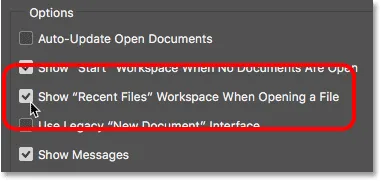
Избор на „Показване на„ Последни файлове “Работно пространство при отваряне на файл“.
Ще трябва да излезете и да стартирате отново Photoshop, за да влезе в сила промяната. За да излезете от Photoshop, на компютър с Windows, отворете менюто Файл и изберете Изход . На Mac отидете в менюто File и изберете Quit Photoshop CC :
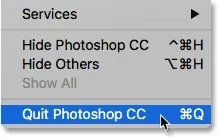
Отидете на File> Exit (Win) / File> Quit Photoshop CC (Mac).
След това рестартирайте Photoshop по същия начин, както обикновено. В началото нещата няма да изглеждат по-различно. Ето, виждаме, че отново се представям със стартовия екран, точно както бях преди. Ще избирам отново същото изображение, което да отворя, като щракна върху неговия миниатюра в списъка Последни файлове:
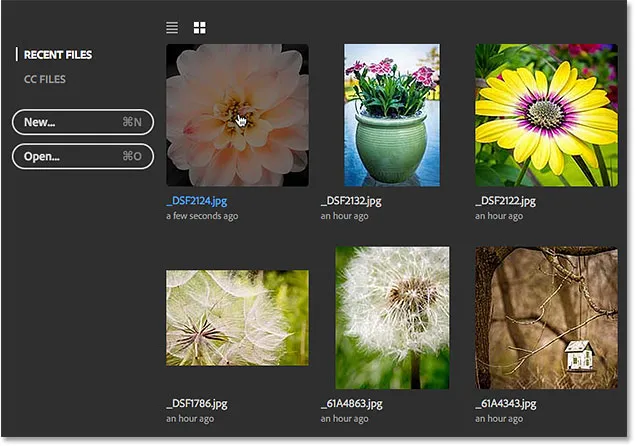
Избор на същото изображение като последния път.
И тук виждаме, че изображението се е отворило за пореден път:

Първото изображение се отваря отново.
Панелът за последните файлове
След като активирах работното пространство на последните файлове, как мога да разглеждам последните си файлове не като списък само за име, а като миниатюри?
С активираното работно пространство на последните файлове вместо да прегледаме последните ни файлове, като отидете в менюто Файл и изберете Отваряне на последните, както преди малко, този път отидете в менюто Файл и изберете Отвори . Или използвайте клавишната комбинация, Ctrl + 0 (Win) / Command + 0 (Mac):
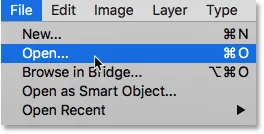
Отидете на File> Open.
Както правите, следете панелите вдясно от интерфейса на Photoshop. Затъмних останалата част от интерфейса, за да улесня видимостта на областта на панела:
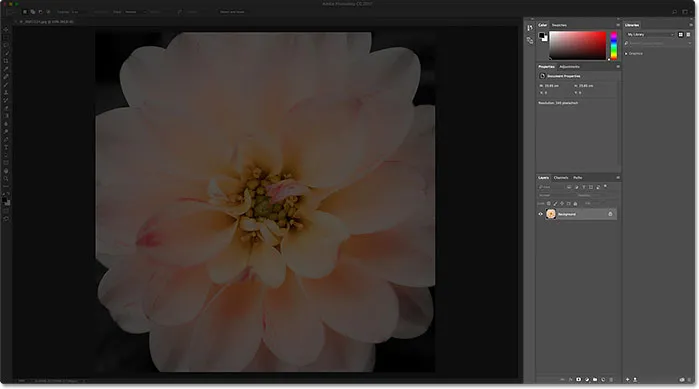
Гледайте панелите вдясно.
Обикновено, когато изберем командата Open, тя отваря File Explorer на компютър с Windows или Finder на Mac, който след това използваме за навигация до изображението, което искаме да отворим. Но когато изберем командата Open с активирано работно пространство Recent Files, всички панели вдясно изчезват и се заменят с панела Recent Files :
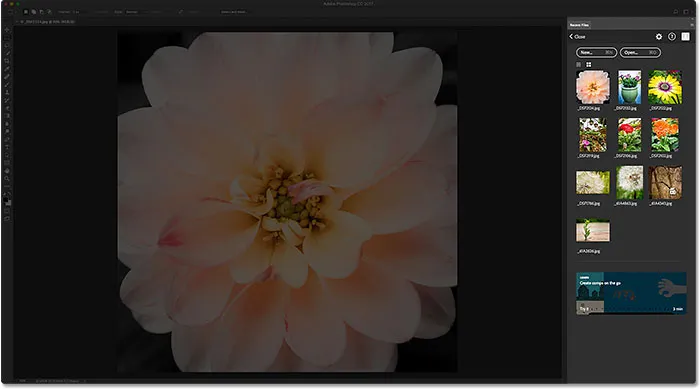
Панелът Последни файлове се появява на мястото на другите панели на Photoshop.
Панелът „Последни файлове“ по същество е мини стартов екран, който ни дава бърз достъп до повечето от същите опции, които бихме намерили на реалния начален екран. В горната част имаме бутон New … за създаване на нови документи в Photoshop и бутон Open … за отваряне на изображения, които не са намерени в нашия списък с последните файлове:
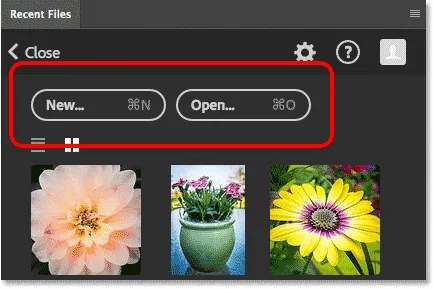
Панелът Последни файлове включва същите бутони Нови … и Отваряне … от стартовия екран.
Дори има плочка в долната част със съдържание, което се променя с течение на времето, предлагайки уроци или активи за изтегляне, точно както плочките, които откриваме на главния начален екран. Щракването върху плочката ще отвори вашия уеб браузър и ще ви отведе до уебсайта на Adobe, където ще намерите повече информация по темата:
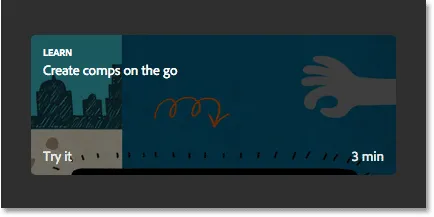
И началният екран, и панелът Последни файлове включват плочки с динамично променящо се съдържание.
Но основната характеристика на панела "Последни файлове" е, че той показва последните ни файлове като миниатюри, точно както намираме на реалния начален екран. В зависимост от това колко скорошни файла имате, може да се наложи да ги превъртите. За да отворите отново файл, просто щракнете върху неговия миниатюра:
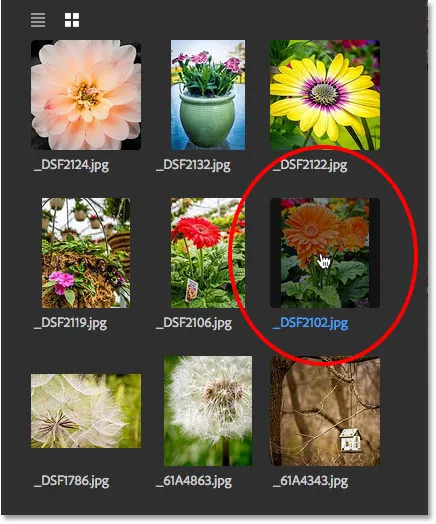
Избор на изображение за повторно отваряне в панела "Последни файлове".
И тук виждаме, че избраното ми изображение се отваря във Photoshop:
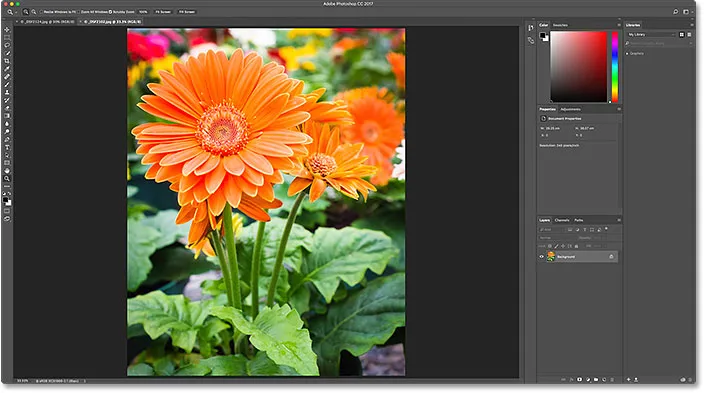
Второто изображение се отваря. © Стив Патерсън.
Забележете, че щом изображението се отвори, панелът Последни файлове изчезва и оригиналните панели на Photoshop се връщат:
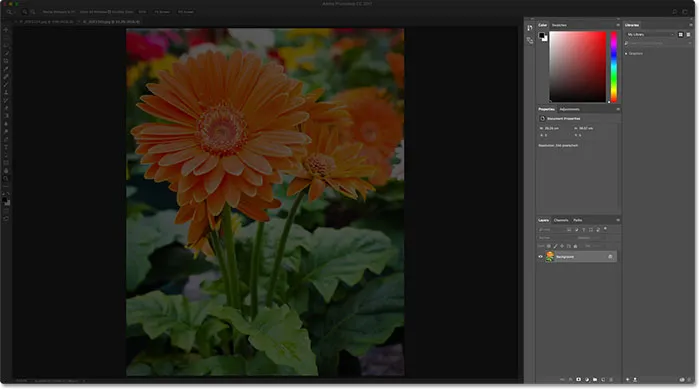
Панелът Последни файлове се затваря, когато се отвори избраното изображение.
Забележете също така, че тъй като не ми трябваше да затваря оригиналното си изображение, за да стигна до панела „Последни файлове“, сега имам отворени и двете изображения едновременно, всяко в свой собствен документ. За да се върна към първото си изображение, всичко, което трябва да направя, е да кликнете върху неговия раздел над документите:
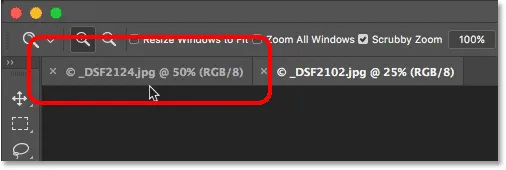
Превключвайте между отворени документи, като щракнете върху раздели.
И сега първото изображение, което отворих, се появява отново:
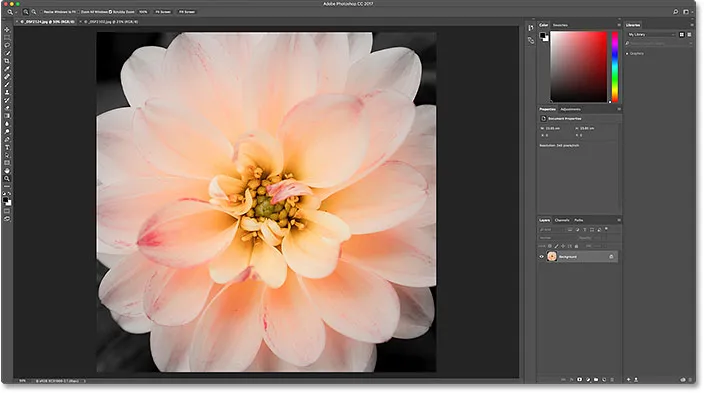
Обратно към преглед на оригиналното изображение.
Как да изключите панела с последните файлове
Въпреки че работното пространство на последните файлове във Photoshop CC е деактивирано по подразбиране, то всъщност може да бъде много полезно, особено ако трябва да отваряте скорошни скорошни файлове редовно. Но ако искате да го изключите, просто натиснете Ctrl + K (Win) / Command + K (Mac) на клавиатурата си, за да се върнете бързо към Общите предпочитания на Photoshop.
След това премахнете отметката от същото шоу „Последни файлове“ Работно пространство при отваряне на опция „ Файл “, за да го деактивирате. Отново ще трябва да излезете и да стартирате отново Photoshop, за да влезе в сила промяната:
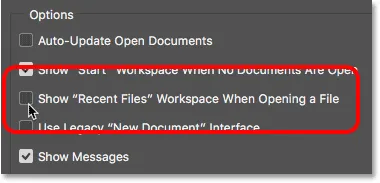
Премахнете отметката от „Показване на„ Последни файлове “Работно пространство при отваряне на файл„, за да го изключите.